
La fonction Ne pas déranger de l’iPhone est un excellent moyen de vous assurer que votre combiné ne vous dérange pas lorsque vous dormez ou êtes occupé. Mais si vous souhaitez qu'un certain contact puisse toujours vous contacter, vous pouvez le mettre sur liste blanche. Voici comment.
Fonctionnement de la fonction Ne pas déranger d'iOS
Ne pas déranger coupe automatiquement tous les appels, notifications et alertes que vous recevez lorsque votre iPhone est verrouillé. La fonction peut être activée en appuyant sur l'icône «Croissant de lune» du centre de contrôle.
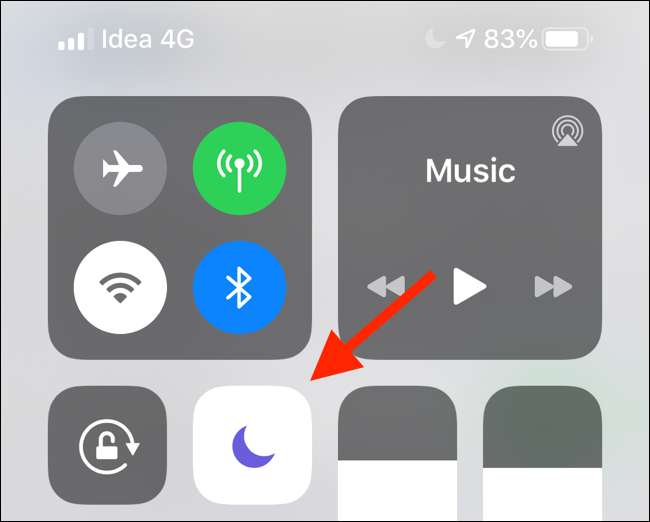
Si vous 3D Touch / Haptic Touch l'icône Ne pas déranger, vous pouvez l'activer à partir d'une heure ou jusqu'à ce que vous quittiez l'emplacement actuel. Vous pouvez également configurer Ne pas déranger selon un calendrier en accédant à Paramètres> Ne pas déranger> Programmé.
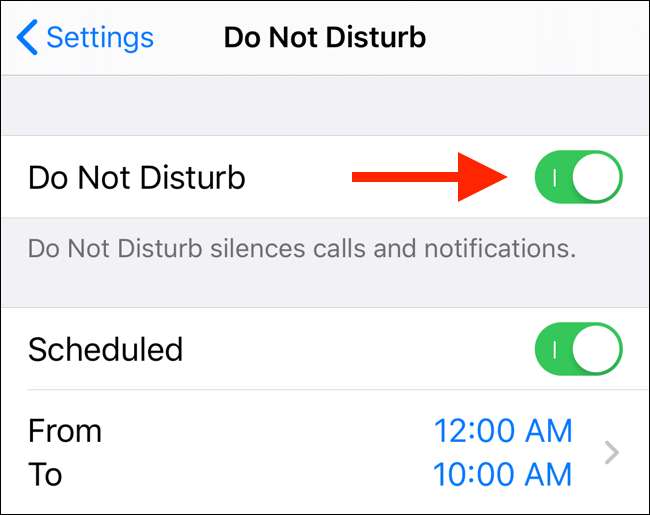
Par défaut, Ne pas déranger fonctionne comme un commutateur tout ou rien. Cependant, vous pouvez ajouter des exceptions au filtre Ne pas déranger de plusieurs manières.
EN RELATION: Comment configurer Ne pas déranger sur votre iPhone et iPad
Comment mettre en liste blanche les favoris dans Ne pas déranger
L'onglet Favoris de l'application Téléphone est une version moderne de la numérotation abrégée. Ajoutez quelques numéros que vous contactez fréquemment pour une connexion en un seul clic. La fonction Favoris a également quelques autres avantages tels que la possibilité d'ajouter le widget Favoris à votre écran de verrouillage.
La liste des favoris s'intègre également directement à la fonction Ne pas déranger. Pour configurer les choses, ouvrez l'application Paramètres, accédez à «Ne pas déranger», sélectionnez «Téléphone», puis appuyez sur «Autoriser les appels de».
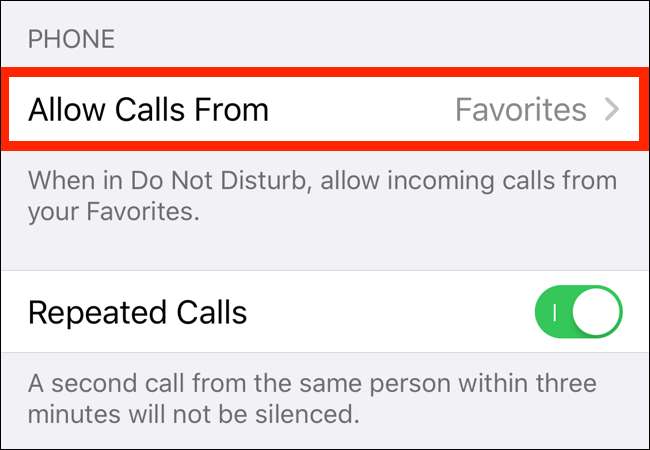
Ensuite, réglez le paramètre sur «Favoris». Avec cet ensemble, toute personne qui vous appelle à partir de votre liste de favoris sera autorisée à entrer.
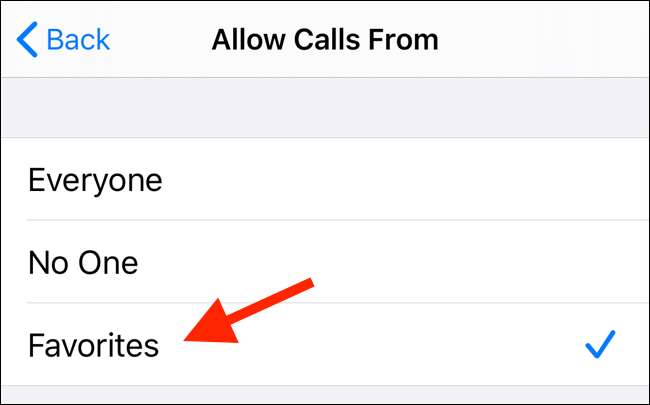
iOS propose également une option dans la section Ne pas déranger appelée "Appels répétés". Lorsque vous activez cette fonction, un deuxième appel du même appelant dans les trois minutes sera accordé.
Comment ajouter des contacts aux favoris
Si vous n'avez pas configuré la liste des favoris, vous pouvez le faire en accédant à l'application Téléphone et en appuyant sur l'onglet "Favoris". Ajoutez les membres de votre famille et vos amis proches à cette liste en appuyant sur le bouton «Plus» dans le coin supérieur gauche.
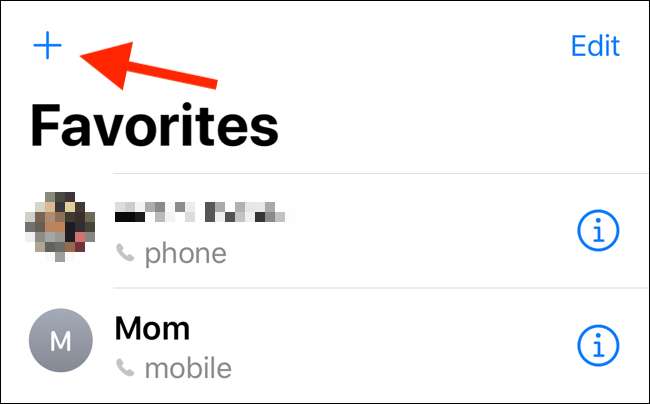
Recherchez maintenant un contact dans votre carnet de contacts.

Appuyez sur le contact et vous verrez une fenêtre contextuelle avec toutes les informations de contact disponibles (y compris les numéros alternatifs et les options FaceTime).
Choisissez l’option «Appeler», puis sélectionnez leur numéro.
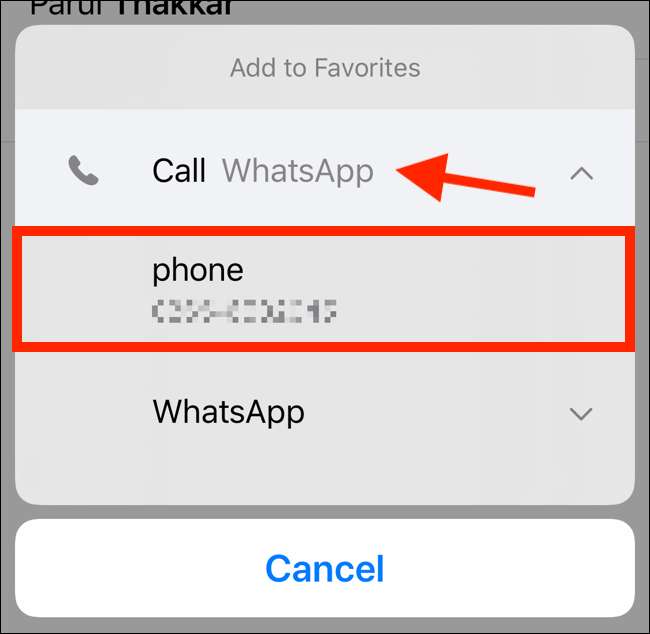
Ils seront ajoutés à votre liste de favoris. Répétez le processus pour tous les contacts que vous souhaitez ajouter à la liste blanche à partir de Ne pas déranger.
Autoriser les contacts à utiliser le contournement d'urgence
La méthode Favoris pour passer les appels ne fonctionnera pas pour tout le monde. Par exemple, j'utilise Favoris comme raccourci pour accéder à mes contacts fréquemment utilisés, qui incluent tous les membres de ma famille et mes amis.
En cas d'urgence, je souhaite que seule une poignée de contacts passe à travers le filtre Ne pas déranger. Si vous êtes dans le même bateau, vous pouvez utiliser la fonction de contournement d'urgence ajoutée dans iOS 10.
La fonction de contournement d'urgence fonctionne par contact et comprend des commandes pour les appels et les SMS. Une fois que vous avez activé le contournement d'urgence pour un contact, son appel ou son texte peut passer même si vous avez activé Ne pas déranger et si votre téléphone est en mode silencieux.
Pour activer la fonction de contournement d'urgence pour un contact, ouvrez l'application Téléphone et recherchez le contact.

Appuyez sur le contact pour ouvrir sa carte de contact. Appuyez ensuite sur le bouton "Modifier" dans le coin supérieur droit.
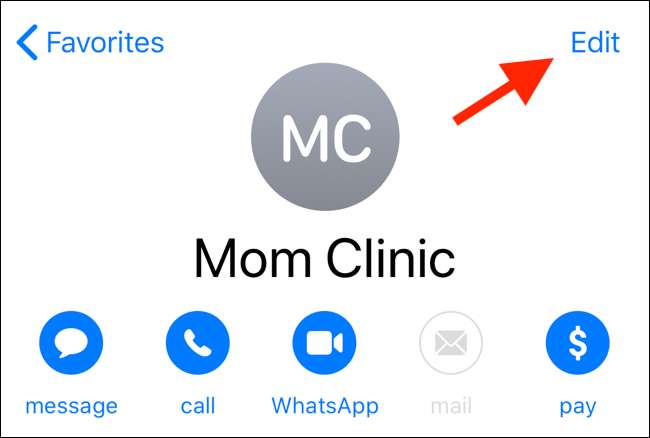
Faites glisser votre doigt vers le bas jusqu'à ce que vous trouviez l'option "Sonnerie" et appuyez dessus.
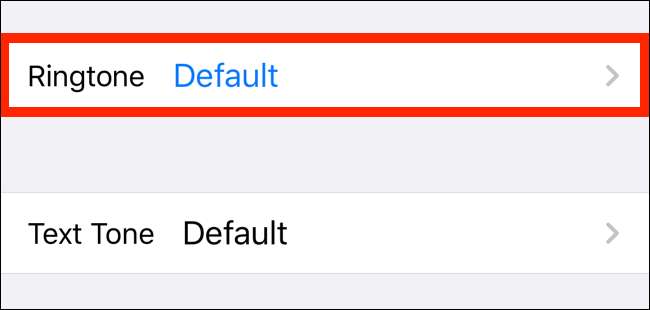
En haut de cet écran, appuyez sur la bascule à côté de «Contournement d'urgence» pour activer la fonction. Appuyez sur «Terminé» pour enregistrer le paramètre et revenir à l'écran précédent.

Vous pouvez faire la même chose pour les messages texte en appuyant sur «Tonalité texte» et en activant la fonction «Contournement d'urgence» à partir de l'écran suivant.
Vous pouvez répéter ce processus pour tous les contacts que vous souhaitez laisser passer le filtre Ne pas déranger. Une fois la configuration terminée, chaque fois qu'ils vous appellent ou vous envoient un message, votre iPhone sonne.







